விண்டோஸ் எக்ஸ்புளோரர் | Windows Explorer Tamil

குறித்துக் கேள்விப் பட்டிருப்பீர்கள். அதனைச் சார்ந்து கண்ட்ரோல்+ஆல்ட்+ டெலீட் என்ற சொல் தொடரும் உங்களுக்குத் தெரிந்திருக்கும். ஏதேனும் கிராஷ் ஆனாலோ, அல்லது வழக்கத்திற்கு மாறாக இயங்கினாலோ, இதனை இயக்கிப் பார்ப்பதுதான் சிறந்த தீர்வு. இதனைத் திறந்து பார்த்து வேறு ஏதேனும் ஒரு புரோகிராம் உங்கள் கம்ப்யூட்டரின் திறன் அனைத்தையும் எடுத்துக் கொண்டு இயங்குகிறதா என்று கவனிக்கவும்.
பெரிய போல்டர்களைப் பார்க்கும் போது அல்லது கரப்ட் ஆன தம்ப் நெயில் படங்கள் அடங்கிய பைல்கள் இருக்கும் போது, எக்ஸ்புளோரர் சற்று பின் வாங்கும். அப்போது உங்கள் பைல் பிரவுசிங் பணி தடைப்படும். முதலில் விண்டோஸ் எக்ஸ்புளோரர் செயல்பாடு என்ன என்பதைத் தெரிந்து
கொள்ளுங்கள். அது உங்களுக்கும் உங்கள் கம்ப்யூட்டருக்கும் இடையே செயல்படும் ஒரு யூசர் இன்டர்பேஸ். டெஸ்க்டாப், போல்டர், விண்டோஸ் என அனைத்தையும் நீங்கள் காண ஒரு பாலமாக இயங்குகிறது. எக்ஸ்புளோரர் மெதுவாக இயங்கும்; ஆனால் கிராஷ் ஆகாது. எனவே தான் விண்டோஸ் தானாக ரீஸ்டார்ட் ஆகாமல், உங்களிடம் அந்த வேலையை எதிர்பார்க்கிறது.
எக்ஸ்புளோரரை நிறுத்த விண்டோஸ் டாஸ்க் மேனேஜர் செல்லவும். இதில் Processes என்ற டேப்பினைக் கிளிக் செய்திடவும். இது பார்ப்பதற்குச் சற்று குழப்பமாக இருந்தாலும், இதில் கிடைக்கும் தகவல்கள் எளிமையானவையே. இங்குதான் உங்கள் கம்ப்யூட்டரின் பின்னணியில் இயங்கும் புரோகிராம்களின் பட்டியல் காட்டப்படும். சில புரோகிராம்களின் பெயர்கள் வித்தியாசமாக இருக்கும். இதனைப் பற்றிக் கவலைப்பட வேண்டாம். நாம் பார்க்க வேண்டியது Explorer.exe தான். இதனைக் கண்டறிந்த பின், இதன் மீது ஒரு முறை லெப்ட் கிளிக் செய்திடவும். இது ஹைலைட் ஆகும். பின் ரைட் கிளிக் செய்தால் ப்ராசஸ் மெனு கிடைக்கும். அடுத்த ஸ்டெப் எடுக்கும் முன், வேறு விண்டோக்கள் திறக்கப்படவில்லை என்பதனை உறுதி செய்து கொள்ளவும். பின் Explorer.exe என்பதில் லெப்ட் கிளிக் செய்திடவும். இது எக்ஸ்புளோரர் இயங்குவதை நிறுத்தும். இப்போது உங்கள் டெக்ஸ்டாப்பில் உள்ள ஐகான்கள் அனைத்தும் மறைந்து போகும். கவலைப்பட வேண்டாம். அதைத்தான் எக்ஸ்புளோரர் செய்கிறது. இனி விண்டோஸ் இயக்கத்தினை ரீஸ்டார்ட் செய்திட வேண்டும். டாஸ்க் மேனேஜரில் ஒரு பைல் மெனு கிடைக்கும். டாஸ்க் மேனேஜரில் மேலாக உள்ள File என்பதில் லெப்ட் கிளிக் செய்திடவும். அடுத்து New Task என்பதில் லெப்ட் கிளிக் செய்திடவும். இப்போது Create New Task என்று ஒரு டயலாக் பாக்ஸ் கிடைக்கும். இங்கு கிடைக்கும் பாக்ஸ், ரன் பாக்ஸ் போல செயல்படும். பாக்ஸில் explorer என்று டைப் செய்து ஓகே கிளிக் செய்திடவும். இனி உங்கள் டெக்ஸ்டாப், அதன் ஐகான்களுடன் காட்டப்படும். ஆஹா! இயங்கி, முடங்கிய ஒரு புரோகிராமினை நிறுத்தி மீண்டும் இயக்கிவிட்டீர்கள். பெரிய அளவில் பைல் பிரவுசிங் செய்து, தளர்ச்சி அடையும் போதெல்லாம், டாஸ்க் மேனேஜர் மூலம் இந்த புத்துணர்ச்சி கிடைக்கும் வேலையை மேற்கொள்ளலாம்.

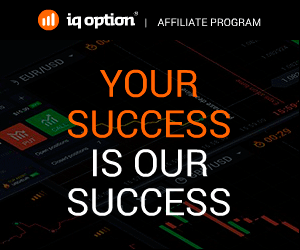
0 comments:
Post a Comment